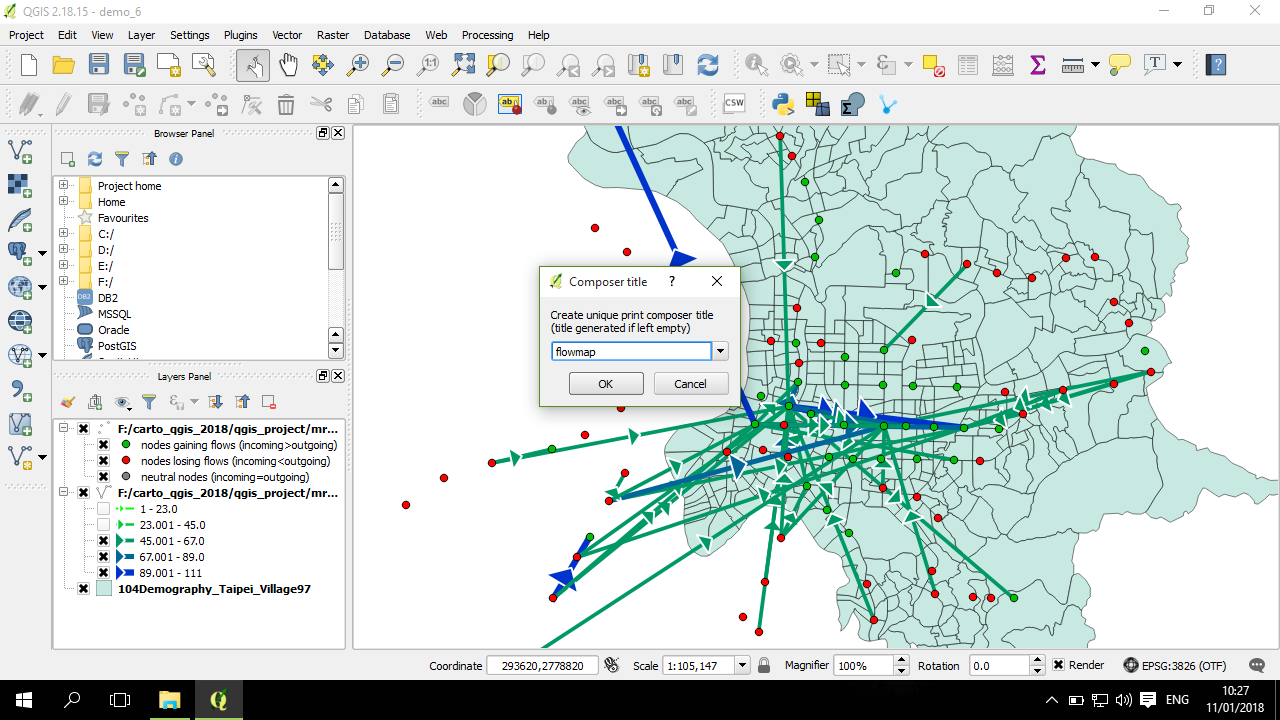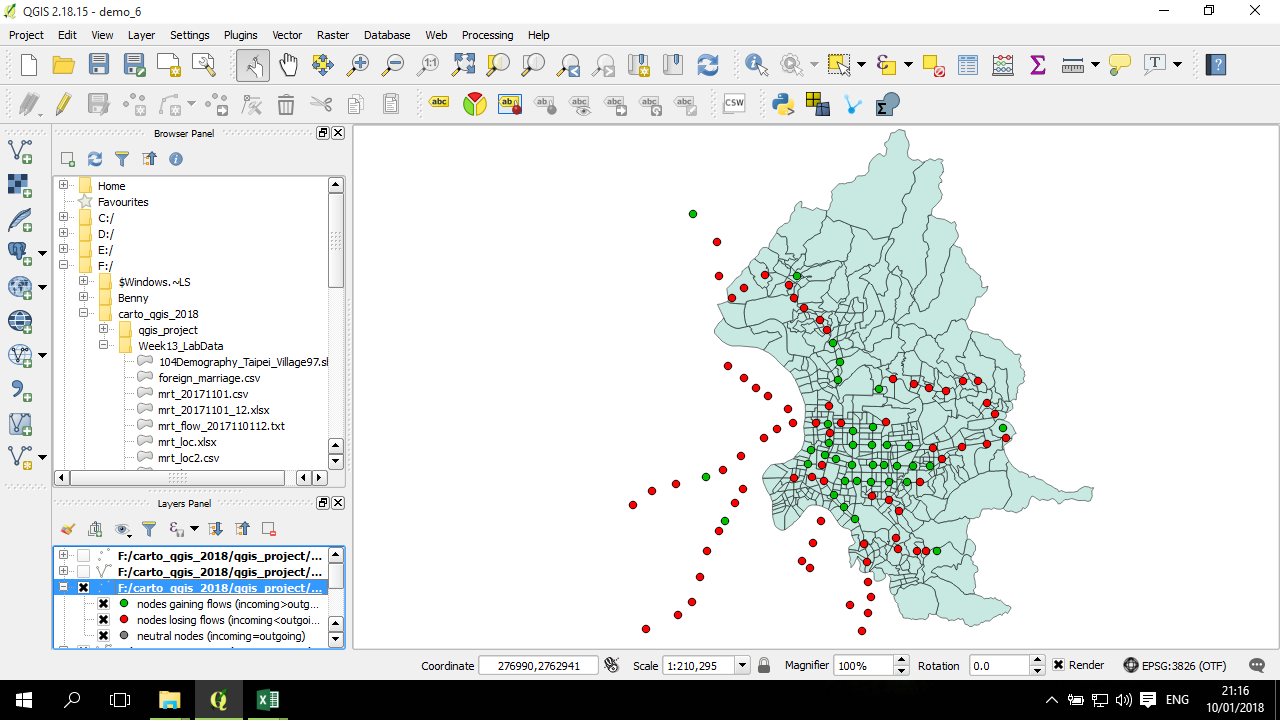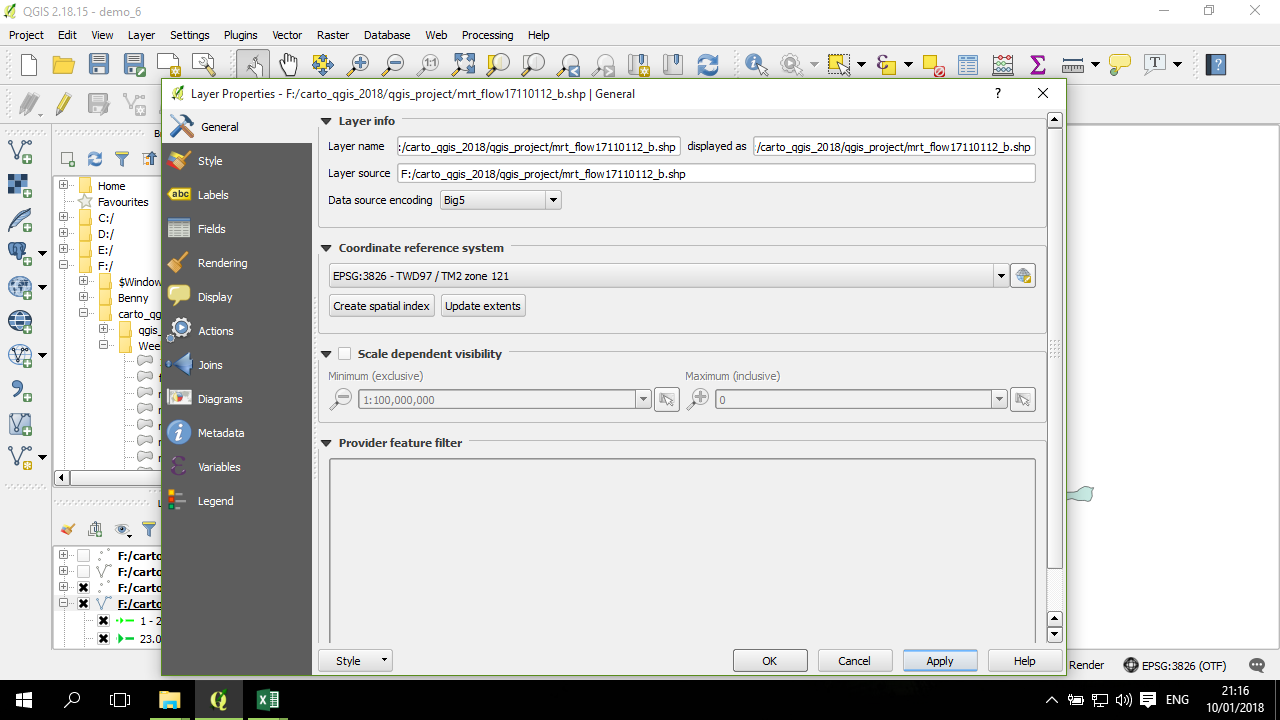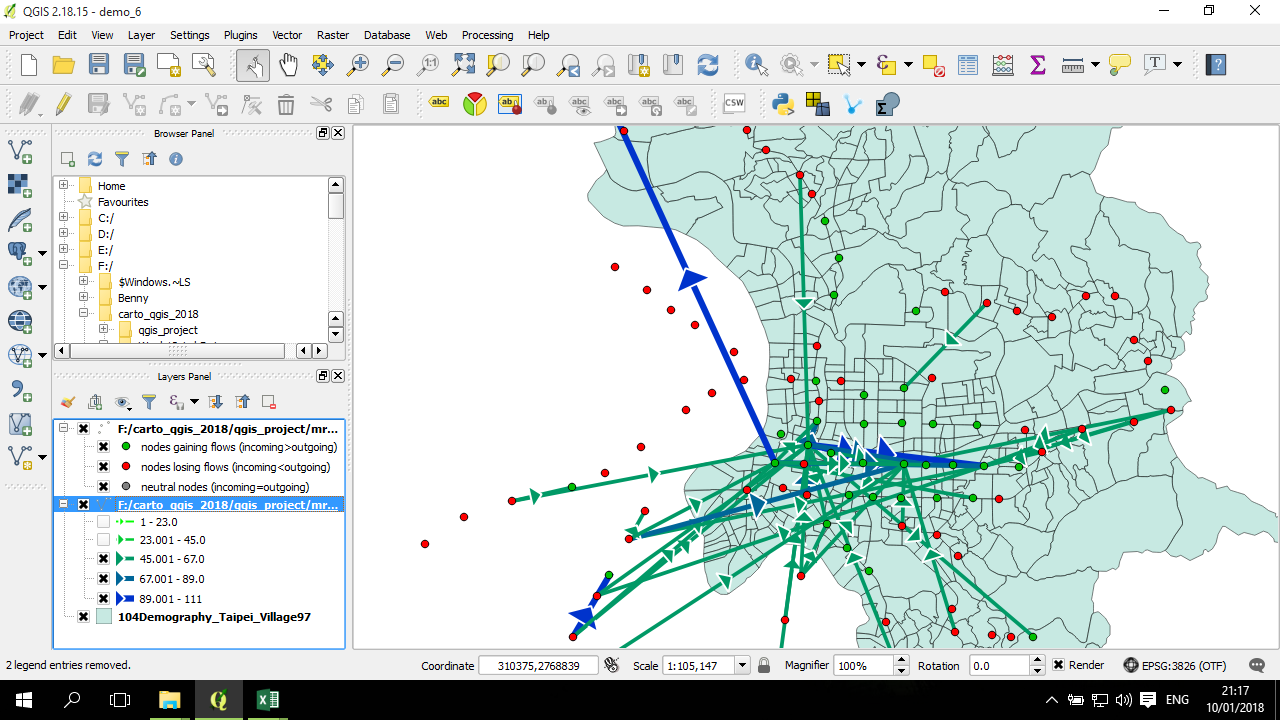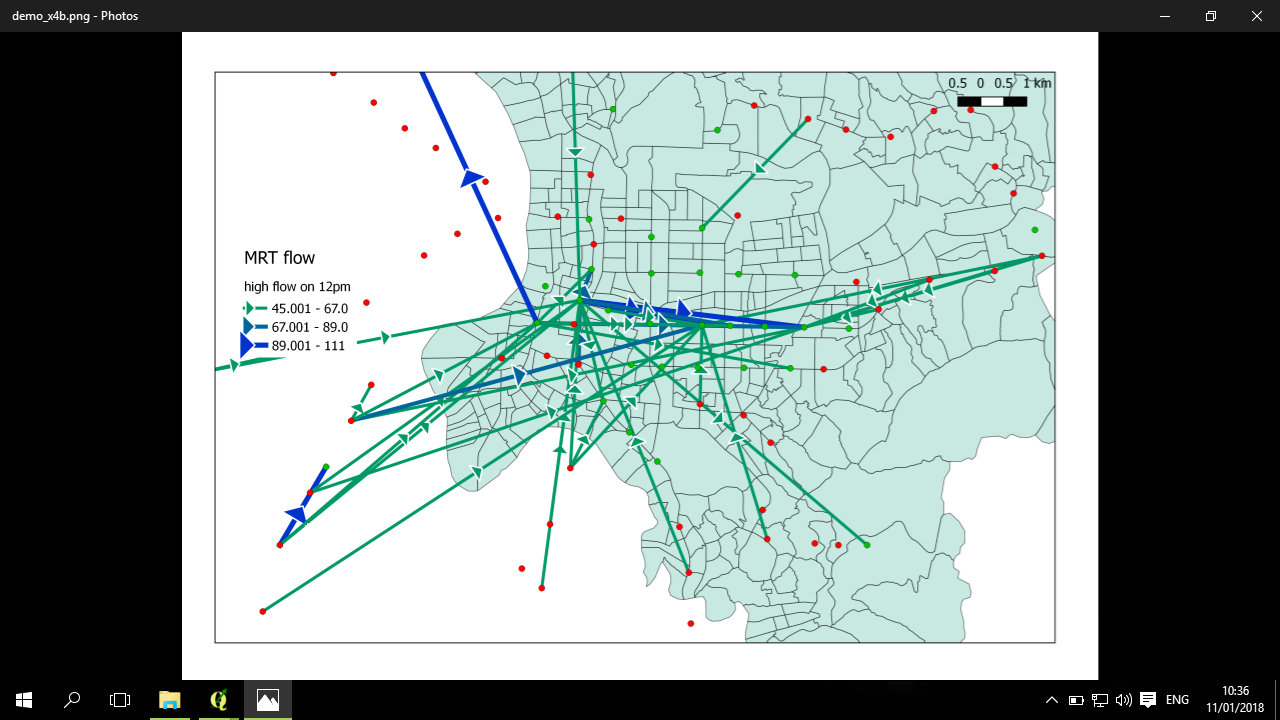呈現空間流動 (FlowMapper) -- 繪製流動
FlowMapper 的主要功能在於讀入 OD矩陣資料,以及點位資料;然後產生兩個圖層,一個是線圖層,記錄流動的大小規模,另一個則是點圖層,會自動算出點的流入、流出的量,及其比例。
以下底圖用臺北市(點擊下載)在作呈現。
工具
使用的套件是 FlowMapper,請確認已用 套件安裝 的方式完成安裝動作:
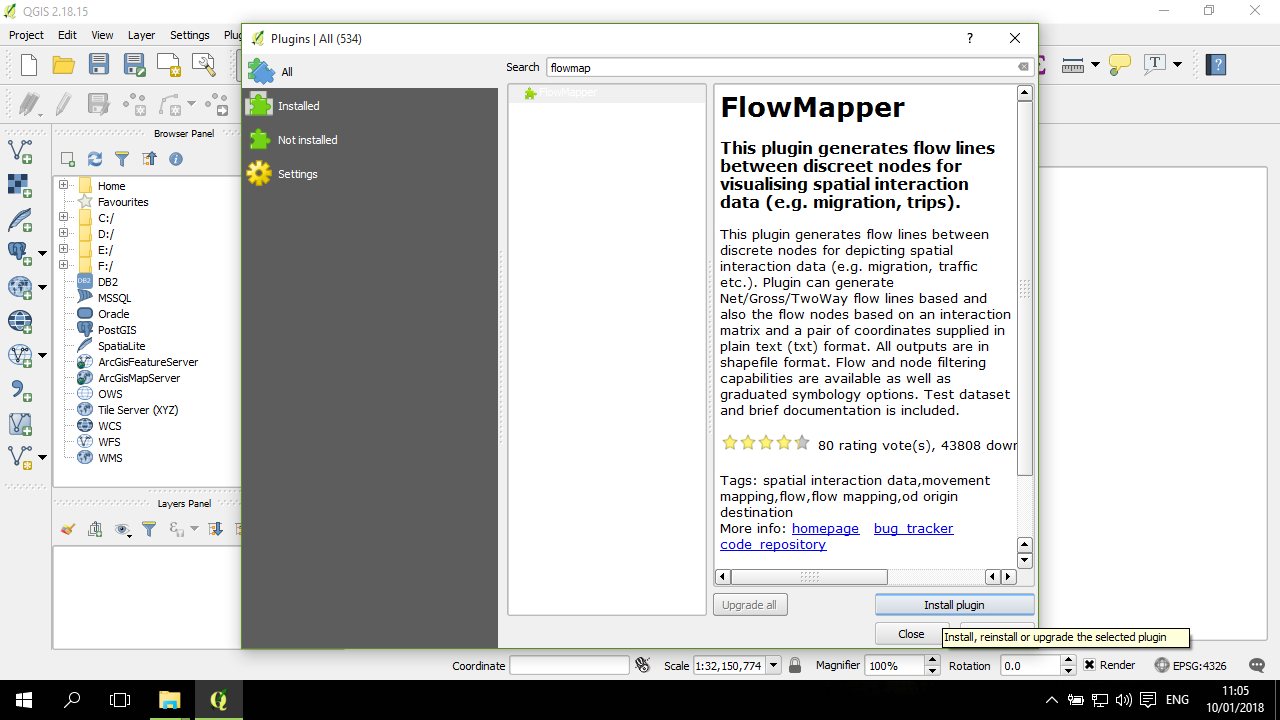
設定產生流動網絡的參數
資料是台北地區的捷運流動,因此背景先放入一個臺北市分區圖。
在安裝了 FlowMapper 套件後,可以到 Plugins-->FlowMapper-->Generate flow lines and nodes,進入製作流動網絡的視窗:

這視窗中有一些需要設定的東西:第一項是記錄點資料的檔案路徑,其下方的 coordinates are 請選擇 Cartesian,因為這資料是已投影過的;在Select file storing flow matrix 的欄位選擇前面準備好的 OD矩陣文字檔,flow type 選用 Net; 接下來的 Output 欄位選一個輸出線圖層的路徑與檔名;再下來的格子要標選,再往下的欄位填入點的輸出路徑與檔名。後面的這幾個格子都點選起來:

在 OK、Cancel 上方有一個 Single Symbol 下拉選單,將選項改成 Equal Interval,然後 No. of classes 填入 5,表示要將流量分成 5 組:
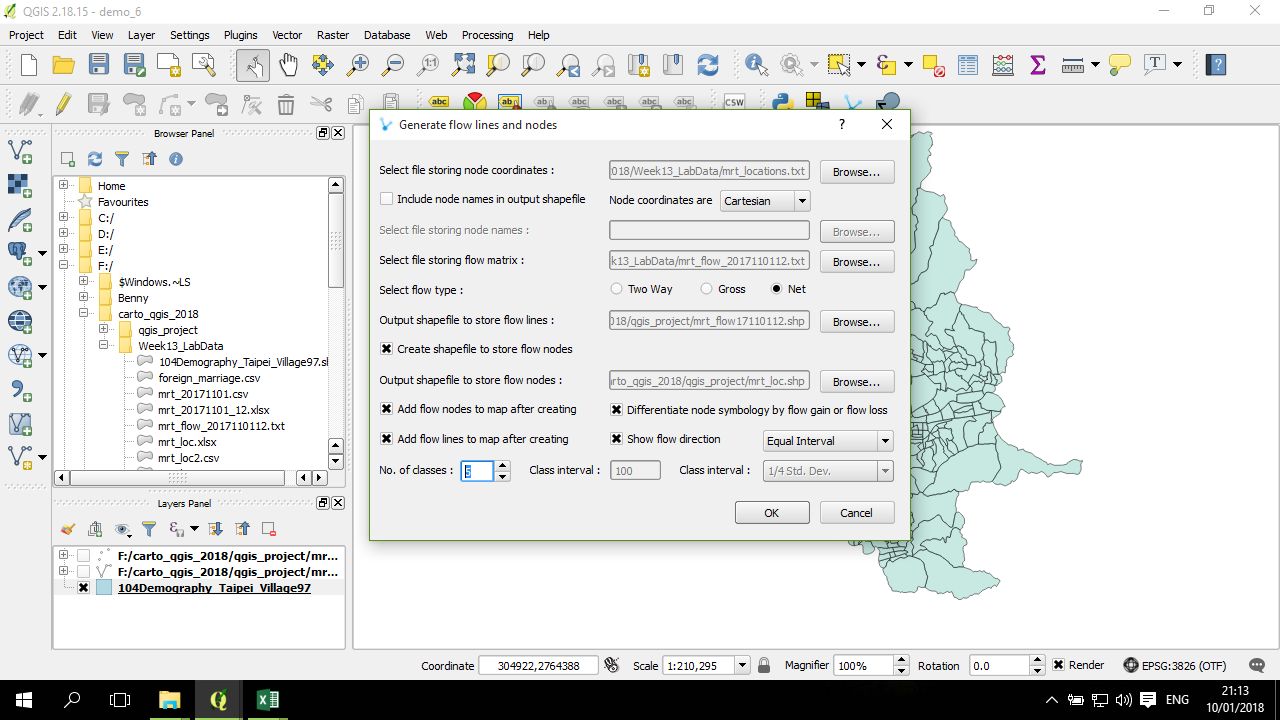
定義圖層的投影座標系統
不過,上述點、線的產生過程並沒有指定產生的圖層的投影系統,因此這裡需要自行設定:

以範例來說,要設定成 TWD 97 投影系統 (EPSG:3828)
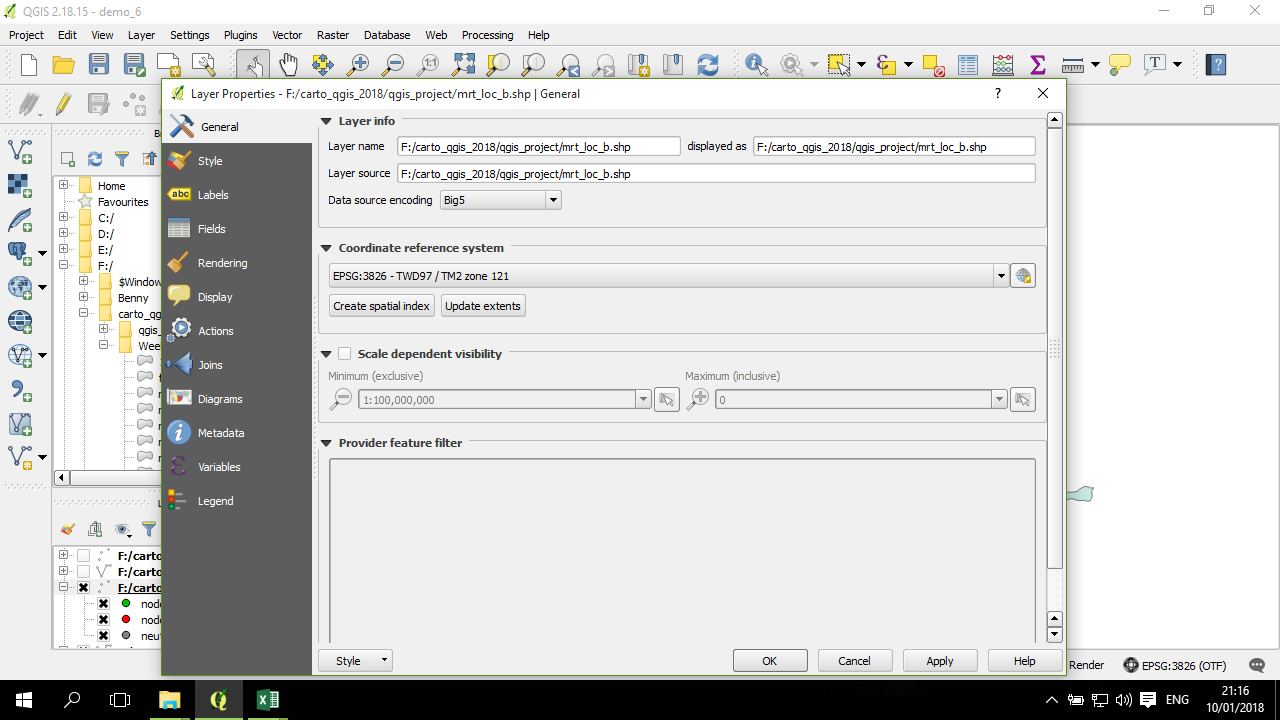
線也回來了,不過這時候的網絡(幾乎)是全網絡:
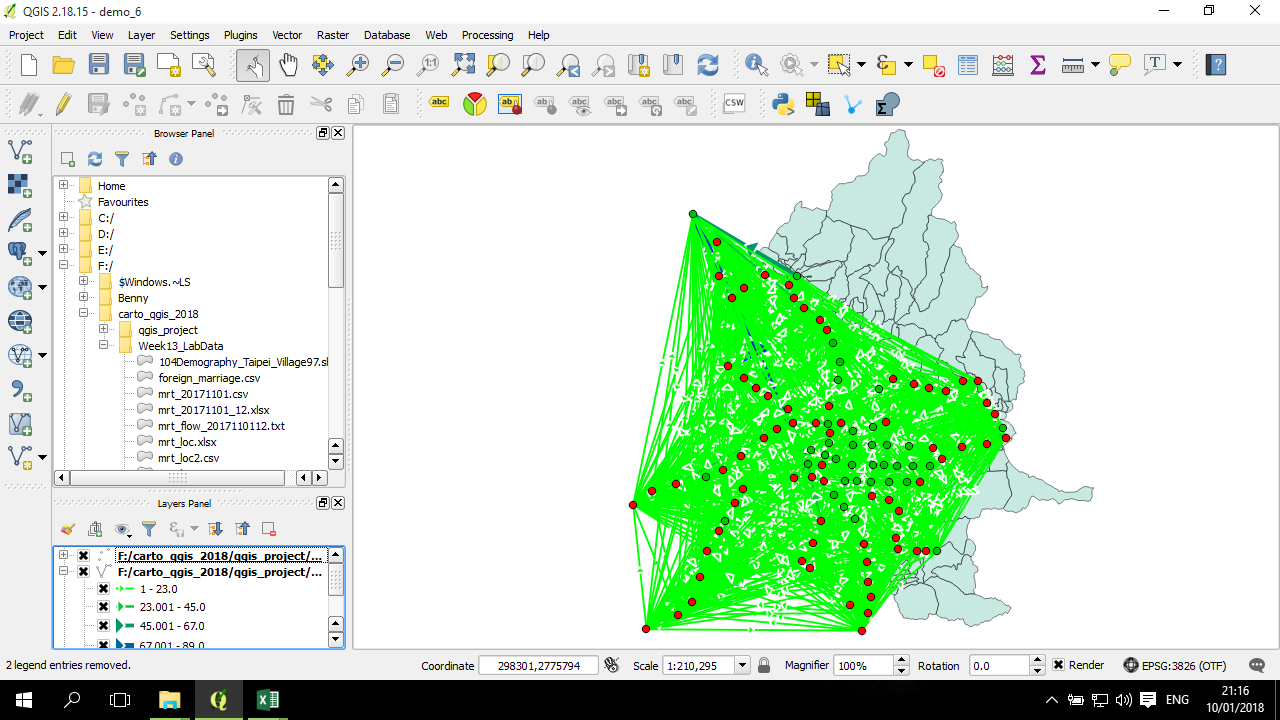
全網絡看起來會過度複雜, 可能會導致視覺上沒有意義。
調整網絡
這時候需要處理的是把流量最低的數層給移除掉,因為這些線段上的移動量很低,繪製出來可能並沒有多大的意義。
處理方式是,在左邊圖層列表中,線圖層底下將最低的那組旁邊的標記給取消掉:
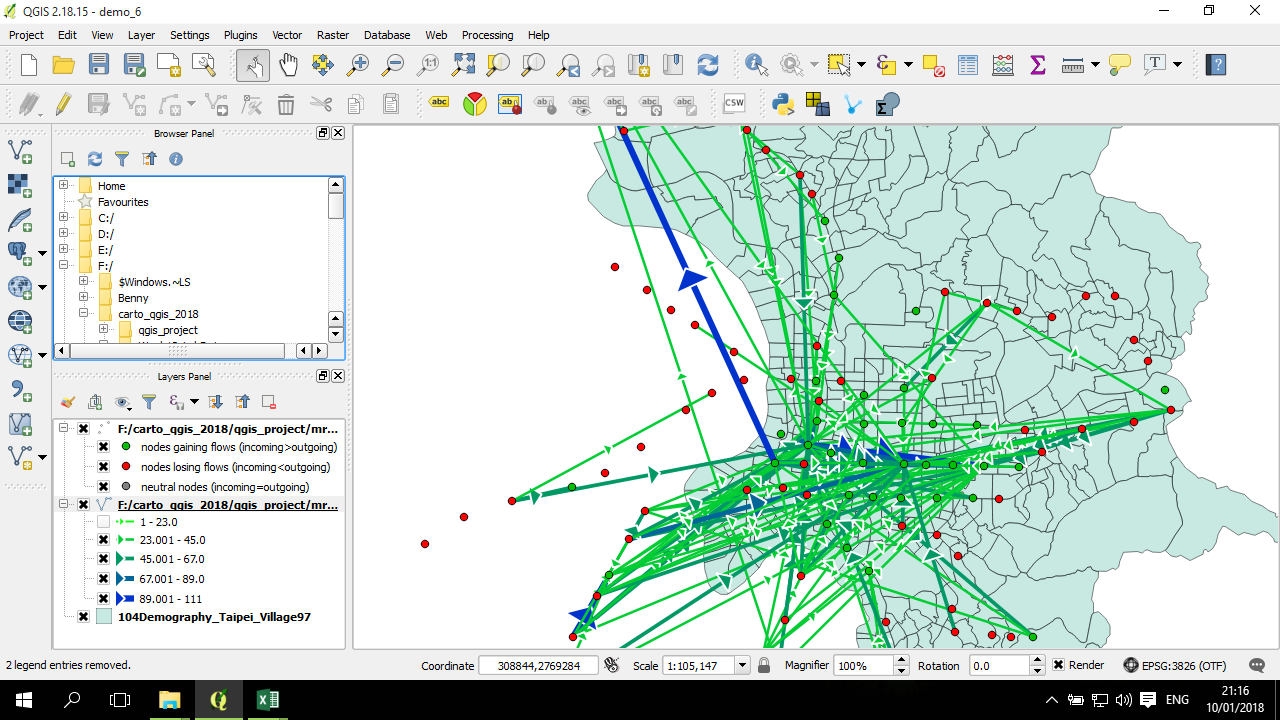
繪製出圖
用 composer 的工具 來繪製出圖: